¿Recuerdas lo incómodo que era eso de zambullirte en una marea de cables para ver la contraseña del router? ¿o pensar que te estaban robando el WiFi porque iba un poco lento? ¿Y lo complicado que era hace años cambiar la contraseña de la red si no sabías usar el Portal Alejandra? Si estas cosas todavía no son el ”pasado” para ti, sigue leyendo. Hoy analizamos el servicio Smart WiFi que te ayudará a gestionar toda la conectividad de tu hogar de una forma rápida, sencilla y segura.

Y ahora, gracias al WiFi Mesh de Movistar (en español, sistema de mallas) esa conectividad es aún más potente. Se trata de una única conexión inalámbrica, extensible a cualquier parte del hogar de un modo automático y segur o, garantizando siempre las mejores prestaciones con una cobertura total y una gestión inteligente que te explicamos en este post. De esta forma, el Router Smart WiFi actúa como controlador Mesh y el Amplificador Smart WiFi, extienden y optimizan la señal, permitiendo una conexión a máxima velocidad, mejor estabilidad y evitando interrupciones en cualquier rincón del hogar. Por ejemplo, si estás en el salón o en la cocina y te mueves a alguno de los dormitorios, tus dispositivos se conectarán siempre de forma automática al nodo WiFi más cercano de forma transparente, mejorando su experiencia WiFi. Todo esto se combina con la gestión en remoto a través de la app móvil Smart WiFi, con la cual se optimiza la conexión de todos los dispositivos conectados al WiFi y se anticipa a posibles problemas que impiden el correcto funcionamiento.
Índice de contenidos
Smart WiFi es un servicio exclusivo para clientes de Movistar, aunque están trabajando para poder ampliarlo a más usuarios. Todos aquellos que tengan un contrato que incluya Internet con fibra en casa, pueden utilizar esta potente herramienta. Entre otras cosas, te permite ver qué dispositivos tienen acceso a tu red, cambiar la contraseña del WiFi, activar la funcionalidad gaming, establecer horarios de conexión y un largo etcétera. ¿Quieres saber más? En ese caso, sigue leyendo.
¿Qué necesito para disfrutar de Smart WiFi?
Para poder usar Smart WiFi, primero debes asegurarte de cumplir una serie de requisitos:
Debes ser cliente de Movistar.
Además de lo anterior, es necesario tener contratado un plan que incluya Internet con fibra.
Necesitas tener en casa el Router Smart WiFi . Este último paso es importante porque no es compatible con anteriores modelos de router ya que ofrece funcionalidades avanzadas.
Si cumples todo lo anterior, tan solo tienes que descargar la aplicación para empezar a disfrutar de todas sus funcionalidades.
Cómo descargar la aplicación de Smart WiFi
Para descargar la aplicación de Smart WiFi, lo único que necesitas es tener tu teléfono móvil a mano. Está disponible tanto para dispositivos Android como dispositivos iOS. Para acceder a la descarga puedes hacer clic en los enlaces anteriores o directamente entrar a la App Store o Google Play y teclear en el buscador “Movistar Smart WiFi”.
Verás que es una de las aplicaciones desarrolladas por Movistar España, al igual que la App Mi Movistar . Selecciónala, dale a descargar y espera hasta que complete el proceso de descarga. Una vez inicies sesión, te pedirá tus datos de usuario y contraseña de Mi Movistar para poder acceder.
En cuanto lo insertes e inicies sesión, accederás a todas las funcionalidades de la aplicación, como el mapa de los dispositivos que tengas conectados a tu Router Smart WiFi en ese momento.
App Smart WiFi de Movistar: ¿qué puedo hacer desde el móvil?
Vale, ahora que ya tenemos la aplicación descargada en nuestro teléfono móvil y funcionando, vamos a ver qué funcionalidades hay disponibles para poder sacarle todo su potencial.
Una de las recién llegadas a la aplicación, y que poco a poco se va desplegando para más usuarios, pero de las mejor valoradas por los gamers. Con la funcionalidad gaming puedes reducir la latencia en las partidas online , abrir o cerrar puertos, sin necesidad de conocimientos técnicos.
Para usarlo, necesitas estar conectado a la red WiFi Plus. Después ve al mapa de dispositivos conectados y selecciona aquel que quieras priorizar. Dentro de ese dispositivo verás dos opciones: “Mi dispositivo” y “Servicios SmartWiFi”. Selecciona el segundo y pulsa sobre “Gestionar gaming” para activarlo.
Quizá una de las funcionalidades más llamativas cuando entras por primera vez a la aplicación sea la de ver qué dispositivos tienen acceso a nuestra red WiFi . Este mapa se actualiza cada vez que abres la aplicación aunque, si quieres verlo al momento, puedes darle al botón “actualizar” en la parte inferior derecha de la pantalla.
Los dispositivos aparecen por categorías. Puedes encontrar varios dentro de “Ordenadores”, “Consolas”, “Móviles”, “Tablets”, “TVs” u “Otros”. Todos ellos aparecer alrededor de un icono de tu router.
Pero lo interesante no es solo eso, sino que puedes ver cuáles están conectados en ese momento, pudiendo pausar, reanudar o bloquear su acceso a la red WiFi .
Reiniciar tu router teniendo la app de Smart WiFi es bastante sencillo. Lo único que tienes que hacer es acceder al mapa de dispositivos conectados y pulsar sobre el icono del “router” y dale a “Reiniciar”.
De esta forma reiniciarás tu dispositivo sin necesidad de apagar y encender el router. Es recomendable hacerlo cada cierto tiempo. En este artículo te contamos por qué.
Crear una red de invitados es una opción muy interesante para habilitar una red especial para que tus amigos o familiares puedan conectarse a Internet cuando te visiten, sin tener que compartir el acceso a la red privada de tu hogar .
Puedes activar o desactivar la red de invitados siempre que quieras. E incluso personalizar el nombre y la contraseña de esta red (lo recomendable es que elijas una distinta a la contraseña de la red WiFi privada). Por ejemplo, puedes poner de nombre algo como “Cumpleaños Pablo” o “Pablo cumple 4 años” para que puedan conectarse y compartir con toda la familia las fotos y vídeos sin consumir sus datos.
La funcionalidad “Perfiles” es realmente interesante, especialmente si tienes hijos en casa o quieres hacer un detox de Internet. Con “Perfiles” puedes crear horarios de desconexión automáticos para los distintos miembros de la familia .
Para ello solo tienes que entrar en la aplicación de Smart WiFi, seleccionar la opción “Perfiles” (situada en la parte inferior de la pantalla) y pulsar en “Crear un perfil”. Puedes añadirle un nombre y personalizarlo con una imagen. Selecciona “siguiente”. A continuación, verás una lista con todos los dispositivos disponibles para asignarle. Puedes elegir hasta tres. Cuando lo tengas, pulsa en “Guardar”.
Podrás ver el listado de los distintos perfiles y un acceso rápido para pausar su conexión a Internet en cualquier momento. Si pulsas dentro de cada perfil, además, podrás establecer horarios de desconexión personalizados como “Hora de lectura”, “Hora de la cena” o “Toca hacer deberes”, por ejemplo. Selecciona “crear horario” y crea los que necesites.
Para cambiar el nombre de la red WiFi de tu hogar o la contraseña, lo único que tienes que hacer es acceder a la aplicación Smart WiFi, pulsar en “Mi red” (situado en la parte inferior de la pantalla) y pulsar sobre “Mi WiFi” (al lado de la pestaña de “Autodiagnóstico”). Ahí verás las tres redes disponibles: “WiFi”, “WiFi Plus” y “WiFi de invitados”.
Pulsa sobre aquella que quieras cambiar. Te llevará directamente a una sección donde podrás cambiar el nombre de la WiFi y también la contraseña. Además, te indicará el grado de seguridad de la misma según su dificultad (baja, media, alta). Una vez lo tengas, pulsa sobre “Compartir” y envíaselo al resto de miembros de casa.
Esta funcionalidad es ideal si quieres instalar un amplificador de WiFi en casa y quieres buscar el lugar más óptimo para colocarlo. También si quieres saber en qué zona tienes mejor rendimiento WiFi .
Para ello selecciona “Mi red” en la parte inferior de la aplicación, y busca dentro de la pestaña “Autodiagnóstico” la opción de “Test de rendimiento”. Selecciona “Empezar test” para comenzar.
Conexión Segura es otro de los beneficios que puedes disfrutar de forma gratuita solo por ser cliente de Movistar y tener contratado un paquete de Fusión. El servicio protege la navegación por Internet sin necesidad de instalar aplicaciones extra en tus dispositivos, para que navegues de una forma más segura y reduzcas el potencial de riesgo .
Es muy sencilla de utilizar ya que te alerta si detecta algún riesgo y, además, bloquea al instante amenazas de malware y phising.
Para activarlo, solo tienes que entrar en la App Smart WiFi y pulsar “Conex. Segura” en la parte inferior de la pantalla. Después dale a “Activar” para proteger la navegación de los dispositivos de tu hogar (tanto cuando estés dentro como fuera).
Living App de Smart WiFi: gestiona la conectividad del hogar desde Movistar+
Otra de las ventajas de disfrutar de un Hogar Movistar es que puedes disfrutar de los servicios de la compañía bajo diferentes experiencias. Si usas la aplicación Smart WiFi para smartphone, también puedes disfrutar de algunas de sus funcionalidades desde la Living App de Smart WiFi, si accedes a Movistar+ desde el Descodificador UH D o el Descodificador UHD Smart WiFi.
Para ello solo tienes que entrar al menú de Movistar+, fijarte en la parte superior de la pantalla y pulsar con tu mando a distancia la sección “Apps”. Ahí encontrarás las distintas Living Apps disponibles. Selecciona la Living App de Smart WiFi. Desde ella puedes consultar y cambiar el nombre y la contraseña de la red WiFi, ver qué dispositivos tienen acceso a tu router o cuáles están pausados, etc.
¡También puedes utilizar Conexión Segura desde Movistar+ en tu TV! A través de la Living App, podrás acceder al apartado de Conexión Segura y ver el listado de amenazas detectadas, diferenciando entre intentos de fraudes bloqueados y amenazas detectadas.
Menú de amenazas detectadas dentro de la Living App de Smart WiFi
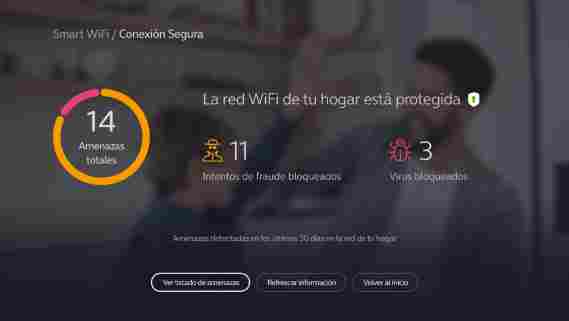
Además, las funcionalidades de la Living App están en constante evolución por lo que no dejes de visitarla para descubrir nuevas opciones. Si tienes el dispositivo Movistar Home en casa , también puedes acceder a la Living App con la voz diciendo: “ OK Aura, abre Smart WiFi ”.
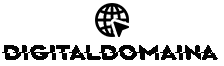





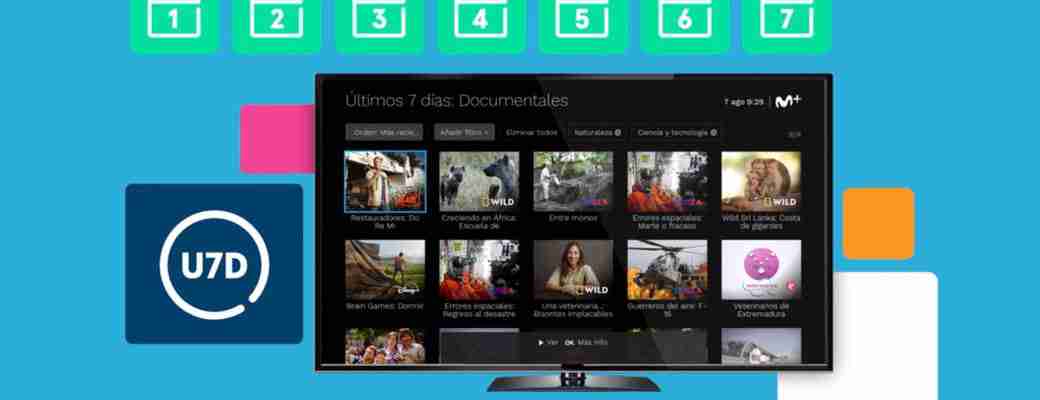


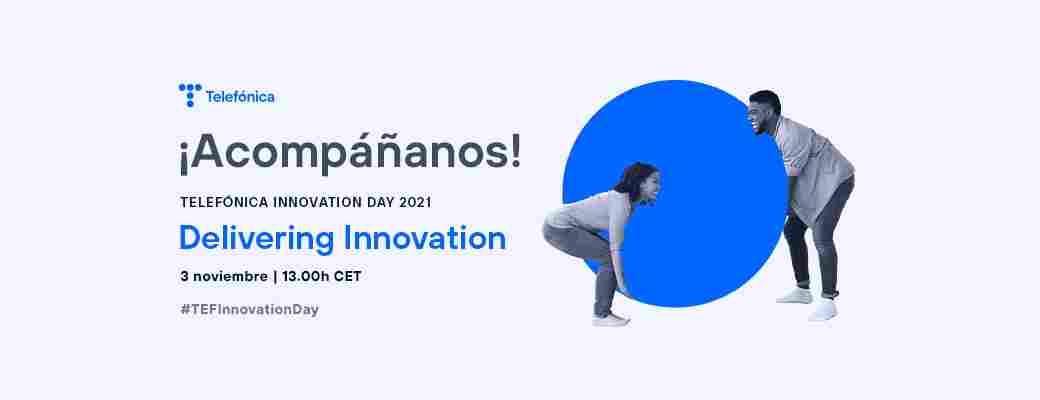



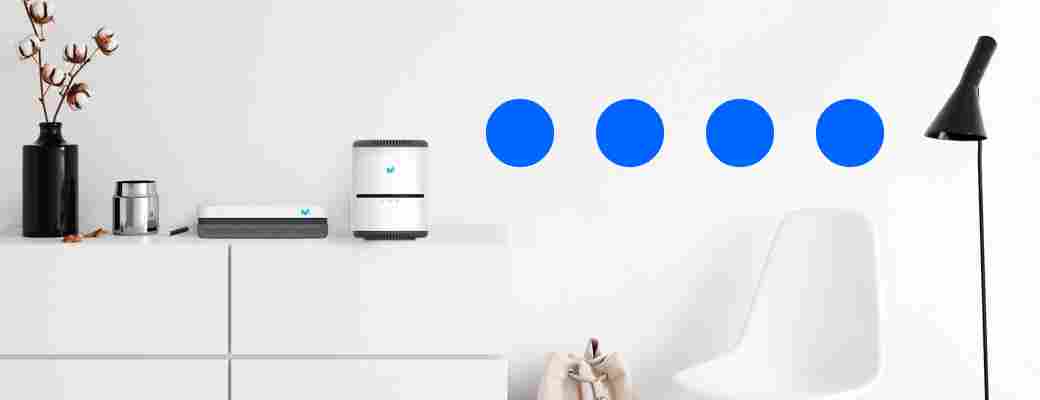
Post a Comment